SD-WAN 用户后台操作手册
1. 后台登录地址: https://console.wanflow.com/
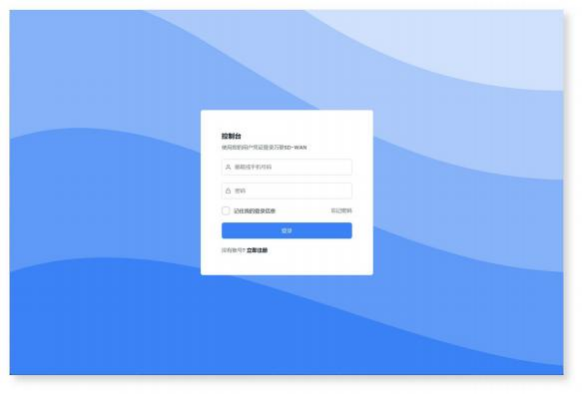
2. 使用您的管理员账号和密码登录 ,进入控制台。
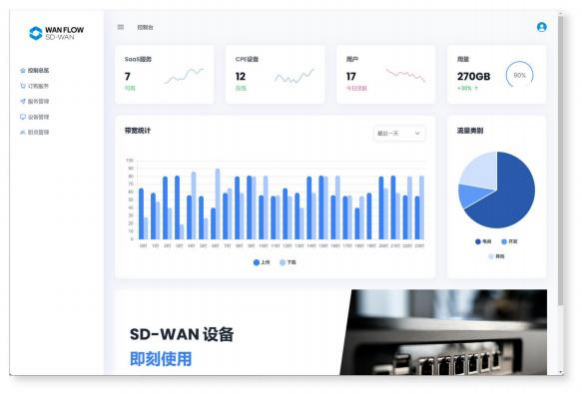
3. 订购服务(当前未开放在线配置购买 ,请联系您的专属客户顾问进行开通)
4. 服务管理:在此页面查看和配置您的服务
n 点击服务右侧的图标可以进入服务详情 ,查看服务的流量基础信息 ,流量监控 ,服务所带多
IP 出口的授权员工配置。
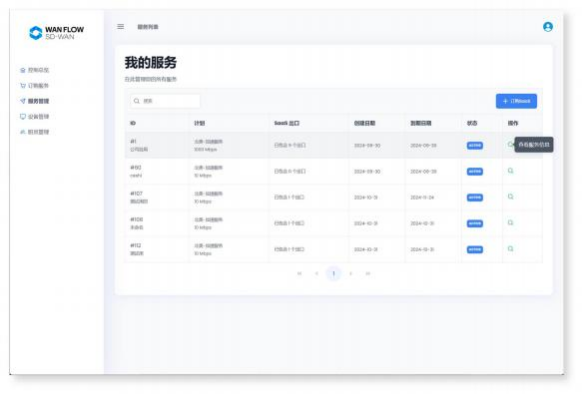
n 服务当前的流量监控 ,可选择监控周期和自动刷新进行查看。
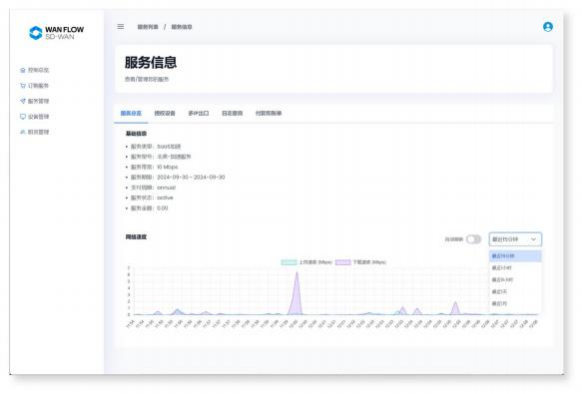
n 服务的授权员工列表 ,可以在次页面 ,快速批量授权给员工账号使用服务。
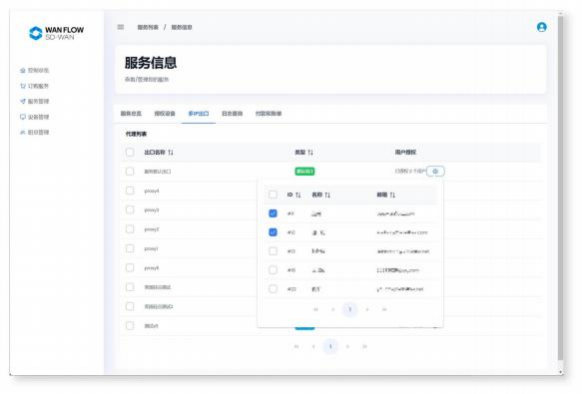
n 日志上报和查看: 开发中。
5. 设备列表:在此查看当前所有的设备列表和状态
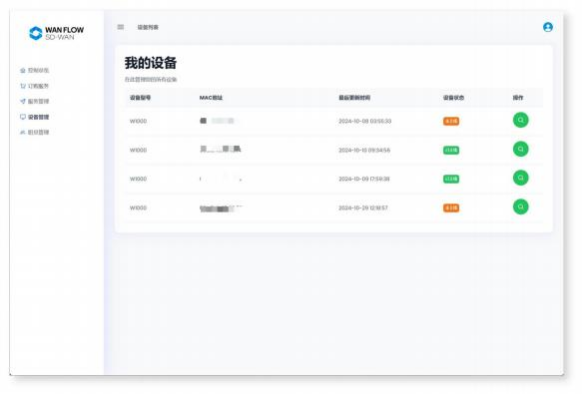
n 设备内的状态、流量、防火墙、 HOST 等其他配置, 12 月上线功能。
6. 员工管理:在此查看、创建、管理、删除、授权员工远程办公。
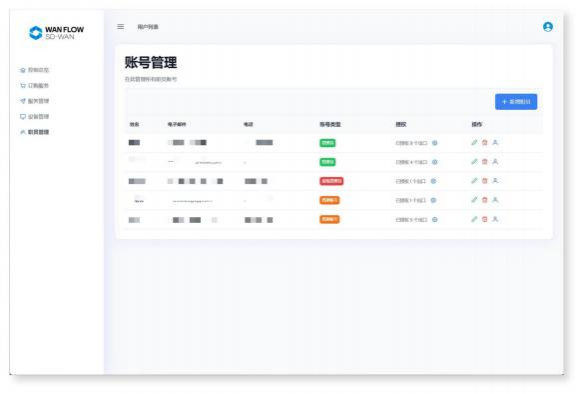
n 点击员工信息的授权图标 ,选择对应服务包含的出口进行远程办公授权。
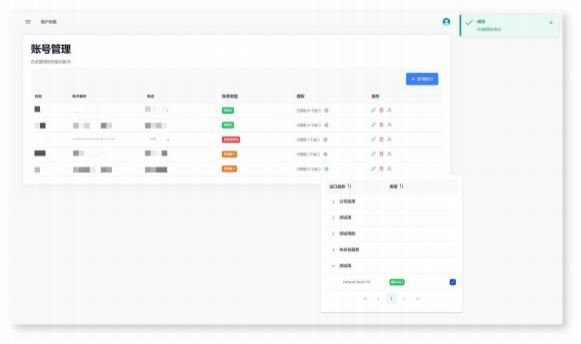
n 点击员工信息的编辑图标 ,进行信息修改。
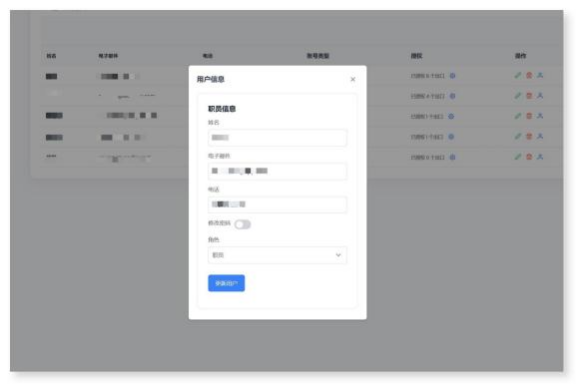
n 点击右上角的新增员工 ,填入信息后添加。
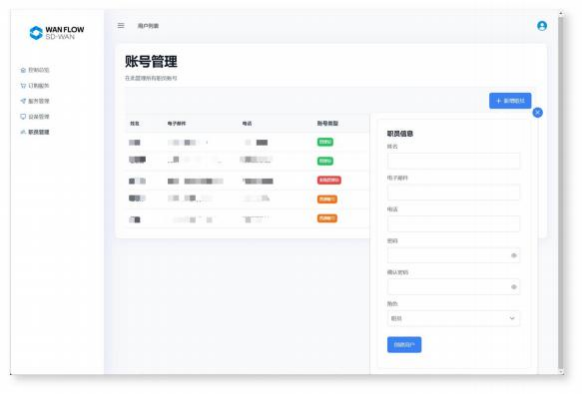
注:因系统会做持续更新迭代,实际后台功能及界面可能与现教程有差异,请咨询对应顾问。
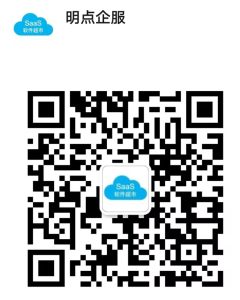
发表回复